Spotify продолжает делать паузу? 9 лучших способов решить проблему в 2022 году
Если вы похожи на большинство людей, вы любите слушать музыку. И если вы похожи на большинство людей, вы также любите Spotify. Это отличный ресурс для поиска и прослушивания вашей любимой музыки и подкастов. Но, к сожалению, Spotify не идеален.
Одним из его самых больших недостатков является то, что он часто останавливается случайным образом. Это может быть очень неприятно, особенно если вы находитесь в середине песни или подкаста. К сожалению, большинство пользователей не знают, как это исправить.
Но не волнуйтесь – мы здесь, чтобы помочь! В этой статье мы расскажем, почему Spotify продолжает приостанавливаться и как это исправить как на ПК, так и на мобильных устройствах.
Почему Spotify продолжает делать паузы в случайном порядке?
Если приложение Spotify на вашем ПК или телефоне случайно останавливается, для этого могут быть разные причины.
- Если вы используете одну и ту же учетную запись Spotify на нескольких устройствах без покупки подходящей подписки, Spotify продолжает останавливаться даже после нескольких попыток.
- Возможно, вы путешествуете или находитесь в удаленном районе, где подключение к Интернету ограничено, что приводит к буферизации приложения Spotify и, следовательно, к паузе.
- Когда другое приложение начинает воспроизводить звук, Spotify продолжает делать паузу, пока вы не остановите звук другого приложения.
- Включение режима экономии заряда батареи на вашем телефоне может привести к случайной остановке Spotify для экономии заряда батареи.
- Если ваш ПК или мобильное устройство забито кешем, временными файлами или другим мусором, это также может привести к тому, что Spotify будет постоянно отключаться.
- На вашем телефоне, если вы включили ограничения или ограничения данных, это может быть причиной того, что Spotify продолжает приостанавливаться.
Как исправить проблему с паузой Spotify на ПК с Windows?
К счастью, решить эту проблему не так сложно, как кажется. На самом деле, даже если вы не разбираетесь в технологиях, вы можете легко решить проблему остановки Spotify на своем ПК с Windows.
Вот шаги, которые вы можете предпринять:
Применить общие способы устранения неполадок
На ПК иногда эту проблему можно решить, просто применив основные средства устранения неполадок:
- Если проблема возникает в Интернете Spotify, просто обновите веб-страницу или попробуйте запустить веб-плеер Spotify в режиме инкогнито или в другом браузере.
- Если обслуживание Spotify Windows приостанавливается, полностью закройте его и перезапустите. Это устранит случайный сбой, вызывающий ошибку.
- Вы также можете перезапустить Windows и проверить, сохраняется ли проблема.
- Перезагрузите WiFi-маршрутизатор, чтобы сбросить подключение к Интернету.
Используйте опцию «Выйти везде»
Как упоминалось ранее, использование одной учетной записи Spotify на нескольких устройствах без получения премиум-подписки может быть основной причиной того, что Spotify продолжает случайным образом останавливаться.
Чтобы это исправить, используйте параметр «Выйти везде» в приложении Spotify для Windows, чтобы выйти из текущей учетной записи на каждом устройстве.
Вот как вы можете это сделать:
- На ПК с Windows перейдите к Веб-сайт Spotify и войдите под своей учетной записью.
- После входа в систему нажмите «Профиль» в правом верхнем углу и выберите параметр «Учетная запись».

- На странице «Обзор учетной записи» нажмите кнопку «Выйти везде», чтобы удалить свою учетную запись со всех устройств.

После выхода из любого места просто используйте свои учетные данные для входа в приложение Spotify для Windows, чтобы решить проблему с постоянным отключением Spotify.
Измените качество потоковой передачи, если у вас слабый Интернет
Приложению Spotify требуется надлежащая пропускная способность для воспроизведения песен и подкастов, особенно если вы воспроизводите песни в формате HD. Таким образом, Spotify может продолжать отключаться, если ваша сеть слабая. Итак, если у вас возникли проблемы с подключением к Интернету, попробуйте изменить качество потоковой передачи Spotify, чтобы устранить проблему со случайной паузой Spotify.
Вот как вы можете изменить качество потоковой передачи в приложении Spotify для Windows и Spotify в Интернете:
- Откройте Spotify на ПК с Windows
- Нажмите на значок с тремя точками в верхнем левом углу.
- Наведите указатель мыши на параметр «Редактировать» и выберите «Настройки» в подменю.

- Найдите раздел «Качество звука».

- Разверните раскрывающееся меню рядом с Качество потоковой передачи и переключитесь на Обычное.

- Перезапустите приложение Spotify и проверьте, сохраняется ли проблема.
Удалить локальные файлы Spotify
Локально сохраненный файл может вызывать ошибку и мешать работе приложения Spotify. Очистка локальных кешей может помочь решить проблему остановки Spotify.
Следуйте этим инструкциям, чтобы очистить локальные файлы Spotify:
- Выйдите из приложения Spotify и завершите все его процессы.
- В поле поиска Windows введите Бежать и щелкните его значок, чтобы запустить окно «Выполнить».

- Тип %данные приложения% и нажмите клавишу ввода.

- Ищите Спотифай папку и откройте ее.

- В папке Spotify откройте Пользователи папка.

- Наконец, откройте папку профиля пользователя.

- В папке профиля пользователя найдите локальные файлы.bnk файла, щелкните его правой кнопкой мыши и выберите Удалить.

Отключить энергосбережение Windows
Если батарея вашего ноутбука установлена в режим экономии заряда батареи, это может привести к тому, что Spotify случайным образом остановит музыку во время воспроизведения. Итак, если вы хотите без помех слушать музыку в приложении Windows Spotify, лучше отключить режим энергосбережения, пока Spotify активен.
Чтобы отключить режим экономии заряда батареи, следуйте этим инструкциям:
- Нажми на значок батареи в крайнем правом углу панели задач и выберите Параметры батареи.

- Кнопка-переключатель для отключения режима экономии заряда батареи.

Как исправить проблему с паузой Spotify на Android?
Если Spotify продолжает приостанавливаться на вашем Android, вот как вы можете это исправить.
Изменить качество потоковой передачи в слабой сети
Если вы путешествуете или подключение вашего телефона к Интернету по какой-либо причине слабое, это может привести к остановке или случайной паузе Spotify посреди потоковой передачи. Так что при слабой сети качество стриминга на Spotify лучше понизить.
Вот как вы можете это сделать:
- Запустите приложение Spotify, нажав на его значок.
- Нажмите на значок настроек в правом верхнем углу, чтобы развернуть меню.

- Прокрутите вниз и найдите Качество звука настройки.
- Разверните меню рядом с Потоковое Wi-Fi и выберите Обычный или же автоматический из списка.

- Точно так же разверните меню рядом с Мобильная потоковая передача и выберите Обычный или же автоматический из списка.
Отключить экономию заряда батареи
Если на вашем Android-устройстве включена функция энергосбережения, это может нарушить работу Spotify и вызвать его случайное отключение. Лучше всего отключить экономию заряда батареи во время потоковой передачи на Spotify.
Чтобы сделать это на Android-устройстве, выполните следующие действия:
- На телефоне коснитесь значка «Настройки», чтобы настроить параметры телефона.

- Найдите значок настроек батареи и нажмите на него, чтобы изменить его настройки.

- В разделе «Управление питанием» нажмите кнопку, чтобы отключить функцию «Экономия заряда батареи».

Очистить данные и сбросить приложение Spotify
Очистка данных приведет к сбросу Spotify с настройками по умолчанию. Это может уничтожить файл/офлайн-песню, которая случайным образом вызывает паузу Spotify.
Чтобы очистить данные приложения Spotify на Android, выполните следующие действия:
- На устройстве Android коснитесь и нажмите значок Spotify, а затем коснитесь значка информации (я).

- Нажмите на опцию «Хранилище», чтобы настроить его параметры.

- Далее выберите ОЧИСТИТЬ ДАННЫЕ кнопку, чтобы удалить все данные Spotify, включая загруженные песни, кеши и другие данные.

Обновите приложение
Возможно, приложение Spotify на вашем устройстве устарело, что приводит к его отключению во время потоковой передачи.
Чтобы обновить Spotify до последней версии, выполните следующие действия:
- Откройте магазин Google Play.
- Ищи Спотифай и нажмите кнопку «Обновить», если доступно обновление для Spotify.
- Приложение будет обновлено до последней версии.
Исправить проблему с паузой Spotify на iPhone
Проблема случайной приостановки Spotify может возникнуть и на iPhone. Чтобы устранить проблему, следуйте этим советам:
- Попробуйте перезапустить приложение Spotify для iOS. Иногда это просто случайный сбой, приводящий к неправильной работе приложения и случайному отключению потоковой передачи. Перезапуск приложения, вероятно, решит проблему.
- Очистите кеш приложения Spotify. Если ваше приложение Spotify внезапно начало работать неправильно и вызвало ошибку, вы должны очистить кеши приложения и заново перезапустить приложение.
- Измените качество потоковой передачи в приложении: если вы путешествуете или ваш Wi-Fi не работает, не забудьте снизить качество потоковой передачи в настройках, поскольку Spotify может приостановить воспроизведение музыки при медленном интернет-соединении.
Часто задаваемые вопросы

Почему мой Spotify приостанавливается, когда я выхожу из приложения?
Когда Spotify ограничен для работы в фоновом режиме, он может приостанавливать потоковую передачу, когда пользователи покидают приложение.
Spotify перестает играть через некоторое время?
Spotify может прекратить воспроизведение через некоторое время, если ваш плейлист закончился, а вы не включили повторное воспроизведение.
Как исправить случайную паузу в приложении Spotify?
Существуют различные способы предотвращения случайной приостановки Spotify, например отключение режима экономии заряда батареи, очистка кеша и т. д. Следуйте методам, перечисленным в этом посте, для получения подробного решения.
Подводя итоги
Вот некоторые из способов, с помощью которых вы можете попытаться исправить проблему, из-за которой Spotify продолжает приостанавливать работу на ваших устройствах. Мы надеемся, что один из этих методов вам подойдет и поможет транслировать музыку в Spotify без перерывов. Если вы все еще сталкиваетесь с какими-либо проблемами, пожалуйста, не стесняйтесь комментировать ниже, и мы постараемся вам помочь.

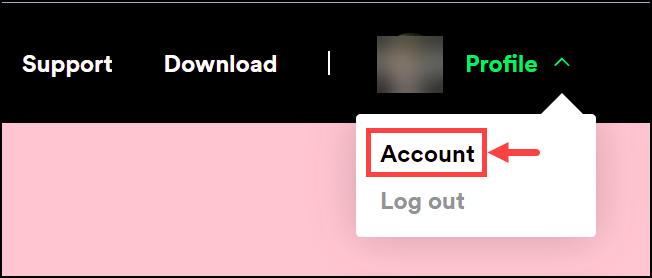
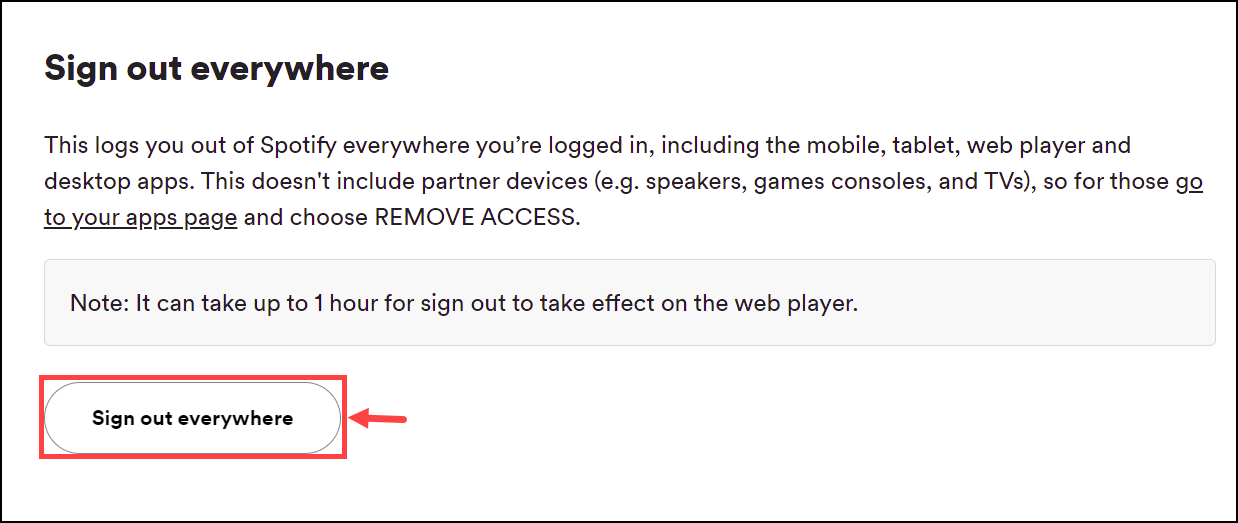
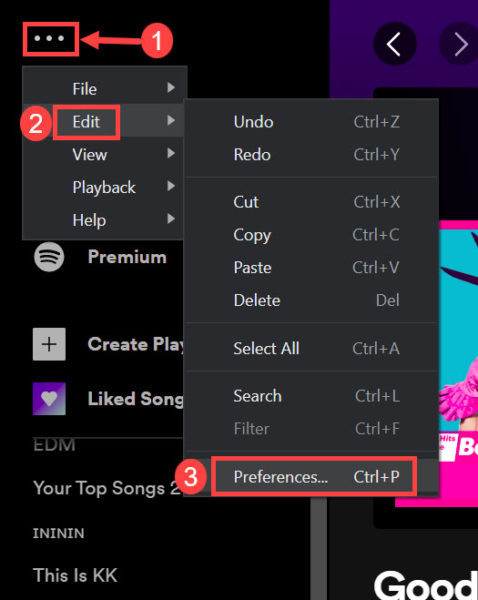
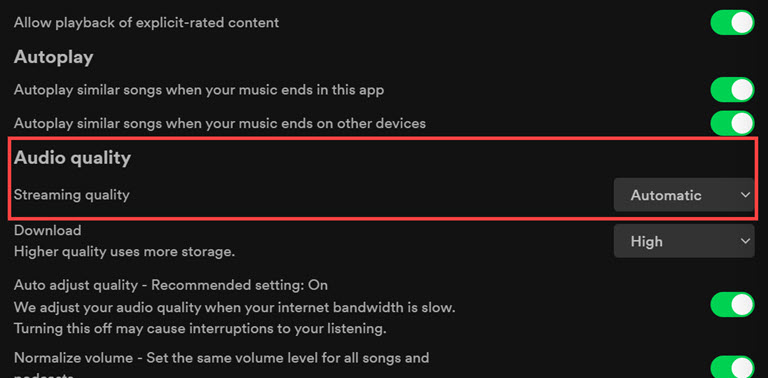
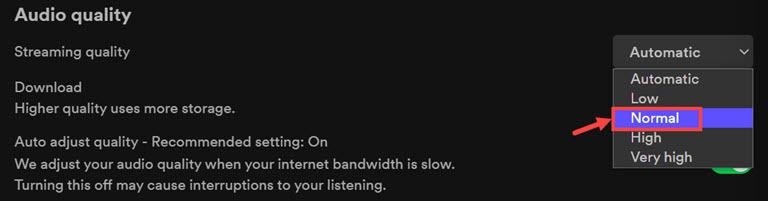
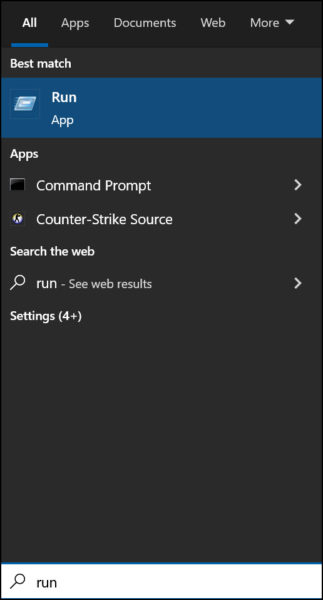
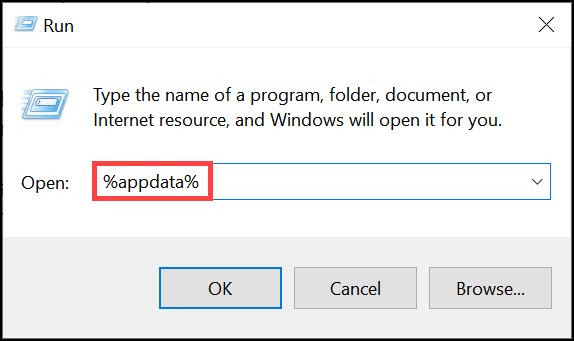
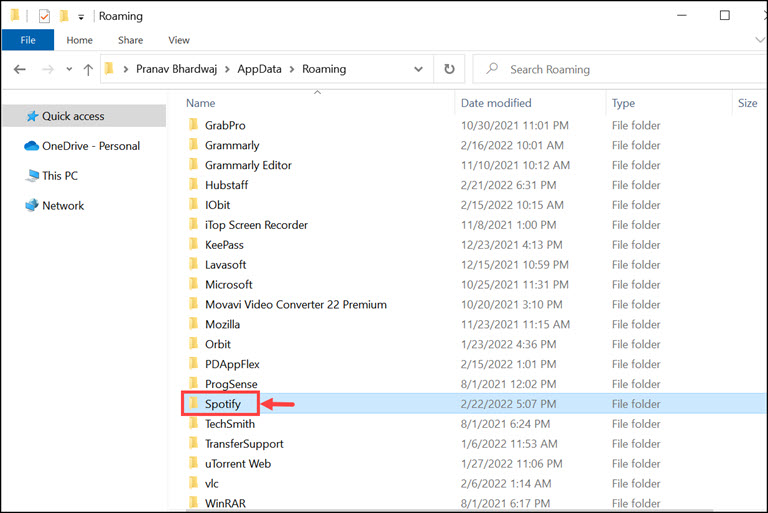
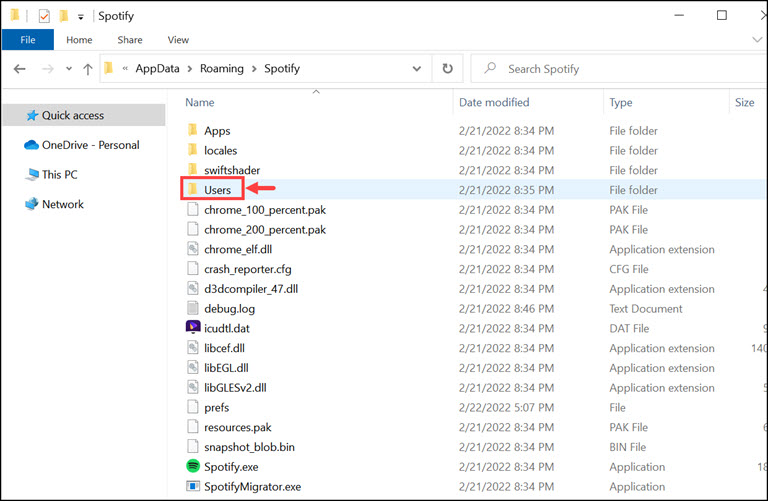
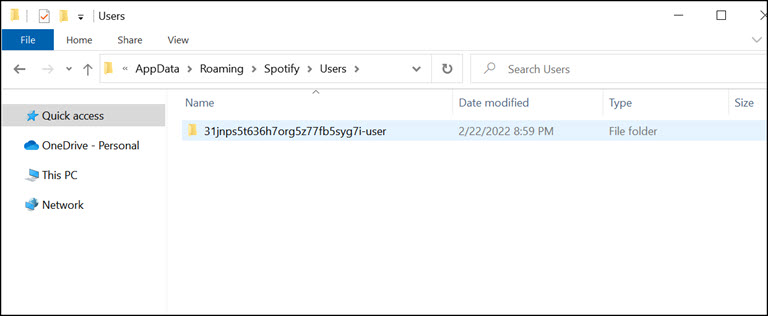
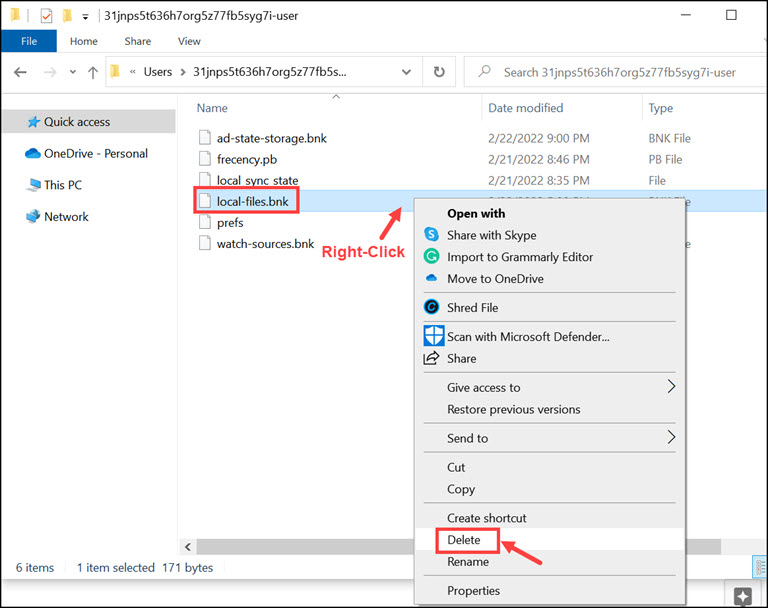
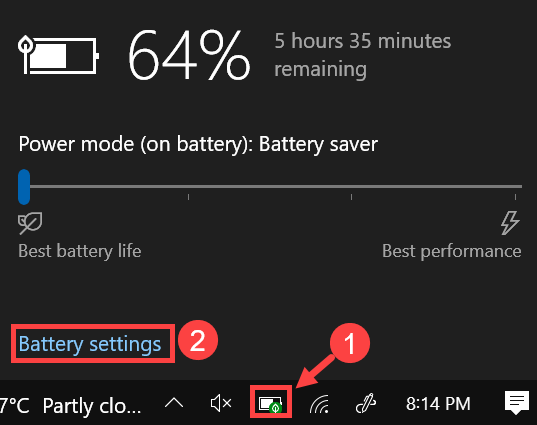
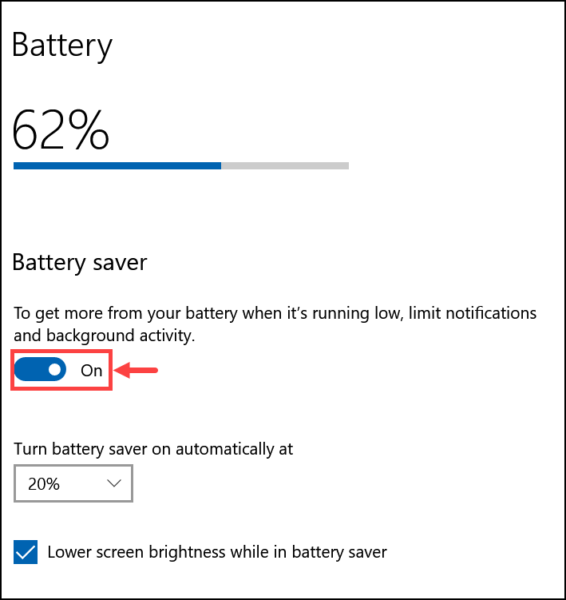
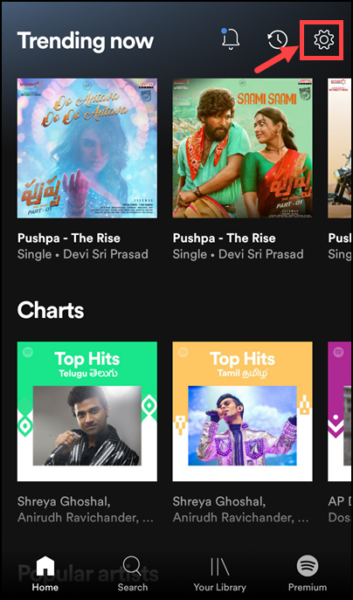
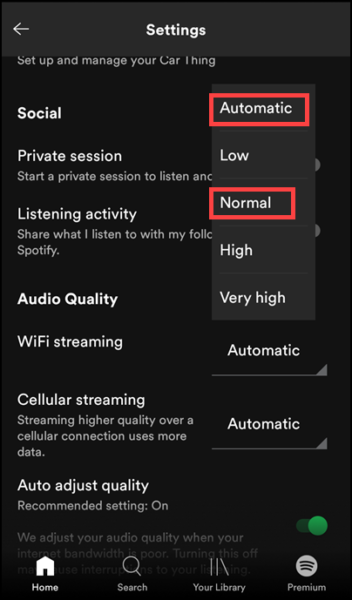
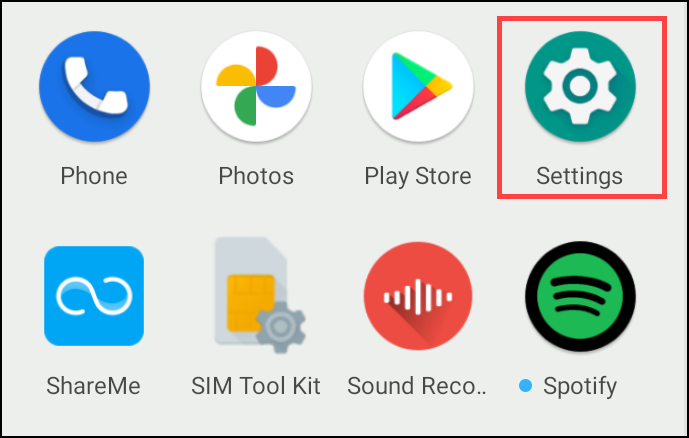
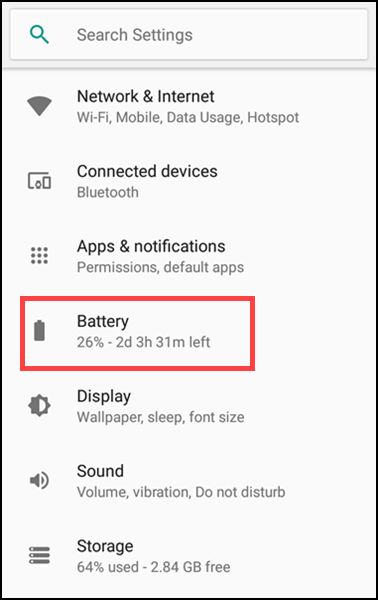
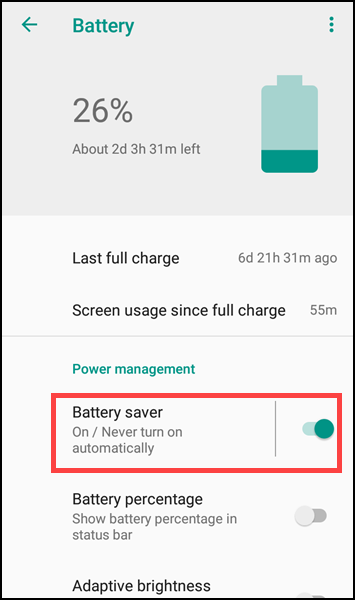
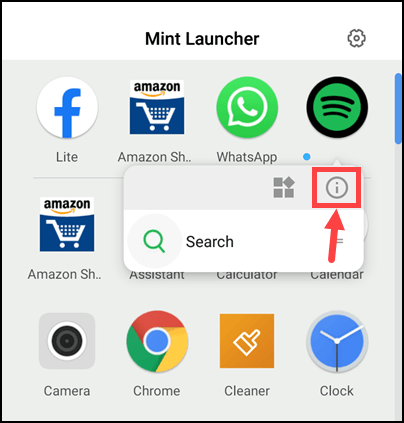
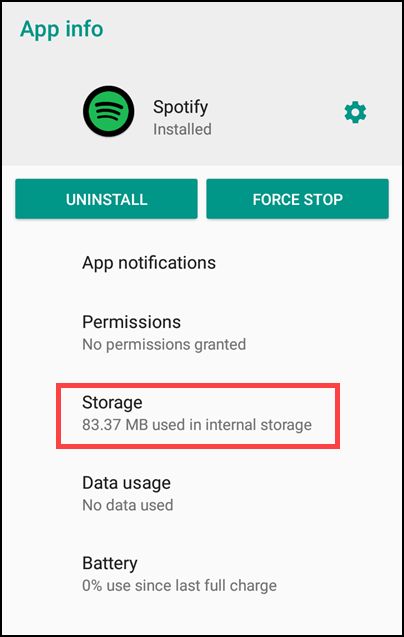
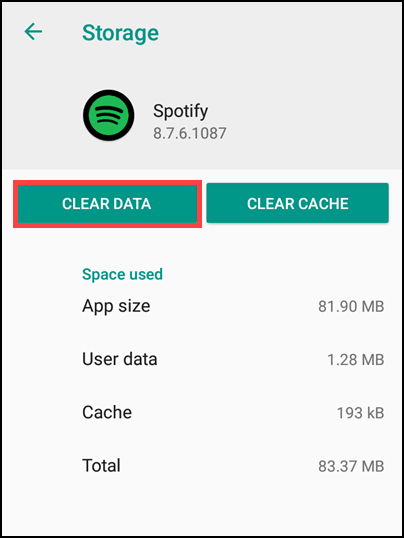


![Как устранить код ошибки Outlook [pii_email_1ea62df2564daf6c39d5] 📧](https://tcto.ru/wp-content/uploads/2022/10/pii-email-1ea62df2564daf6c39d5-open-graph-768x432.png)


